آموزش گوگل درایو از صفر تا صد با 2 درس رایگان
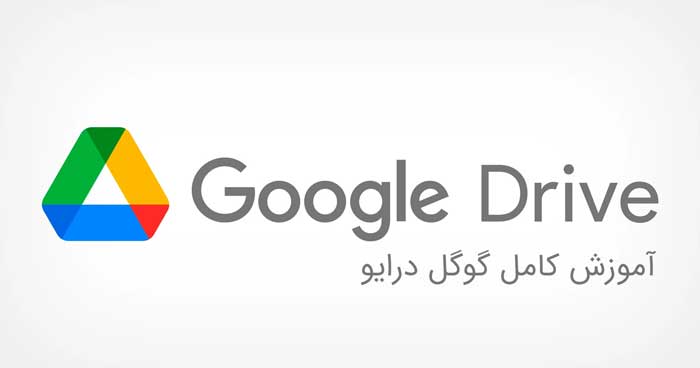
آیا نحوه استفاده از گوگل درایو (Google Drive) را نمی دانید؟ این آموزش یک راهنمای کامل درباره همه ویژگی های گوگل درایو ارائه می دهد.
گوگل درایو یک سرویس ذخیره سازی ابری بسیار محبوب است که امکان ذخیره فایل های مختلف در ابر را فراهم می کند و می توانید از طریق گوشی هوشمند، تبلت یا کامپیوتر به آنها دسترسی پیدا کنید. این برنامه در اکثر گوشی های جدید اندروید از قبل نصب شده است. اگر از جیمیل استفاده می کنید، یک حساب کاربری خواهید داشت.
گوگل درایو قدرتمند و استفاده از آن آسان است اما اگر در ذخیره سازی ابری مبتدی هستید و هرگز از سایر سرویس ها مانند دراپ باکس (Dropbox) یا باکس (Box) استفاده نکرده اید، ممکنه کمی سخت به نظر برسد. به همین دلیل این راهنما را برای افراد مبتدی درباره نحوه استفاده از گوگل درایو جمع آوری کرده ایم.
اگر آن را روی گوشی خود ندارید از لینک های برای دانلود برنامه برای اندروید یا iOS استفاده کنید.
گوگل درایو چیست؟ چگونه کار می کند؟
در اینجا خیلی فنی صحبت نمی کنیم. گوگل درایو روش ذخیره سازی ابری گوگل است. با استفاده از آن می توانید فایل های رسانه و اسناد خود را در سرورهای گوگل ذخیره کنید، بنابراین فضای بیشتری در هارد دیسک آزاد می شود و با هر دستگاه متصل به اینترنت می توانید به آنها دسترسی پیدا کنید.
قبل از بررسی ویژگی ها و نحوه استفاده از گوگل درایو چند نکته اساسی را باید بدانید. اولین مورد این است که برای استفاده از این سرویس به یک حساب گوگل نیاز دارید. این برنامه رایگان است و در چند دقیقه تنظیم می شود. حساب گوگل امکان دسترسی به همه سرویس های گوگل مانند درایو، جیمیل، فوتو، یوتیوب، پلی استور و را فراهم می کند.
می توانید با مراجعه به آدرس drive.google.com یا از طریق اپلیکیشن رایگان به گوگل درایو در وب دسترسی داشته باشید. همچنین می توانید همه فایل های خود را از طریق پوشه Drive در سیستم خود برای دسکتاپ مشاهده کنید اما قبل از آن باید نرم افزار را دانلود کنید.
پس از ورود به وب سایت روی آیکون چرخ دنده تنظیمات در سمت راست-بالا کلیک کرده سپس گزینه Get Drive for desktop را انتخاب کنید. دستورالعمل های نصب را دنبال کرده و برنامه را اجرا کنید، پس از نصب آیکون Google Drive زیر تب Favorites در ویندوز قابل مشاهده است.
قیمت گوگل درایو
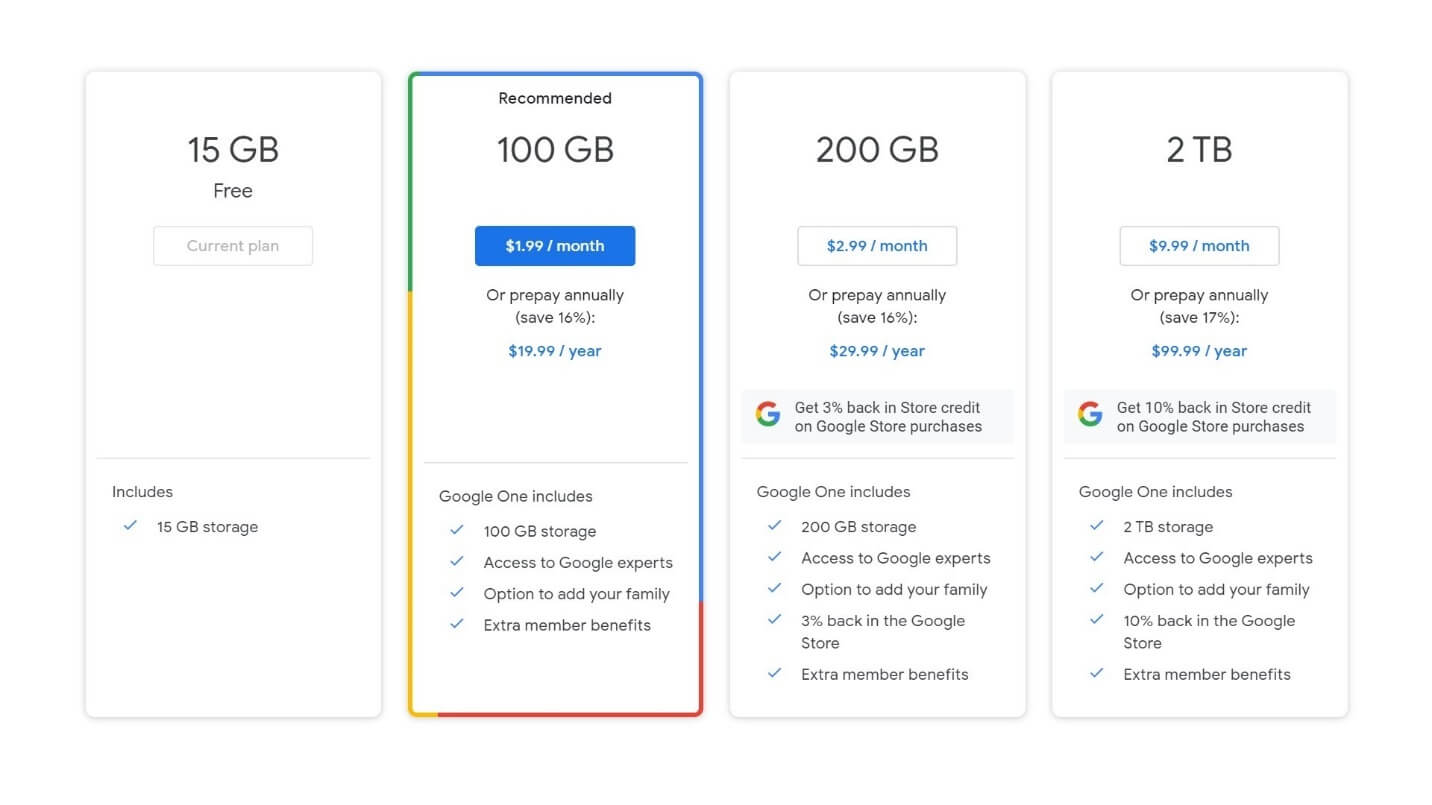
15 گیگابایت برای ذخیره سازی رایگان دریافت می کنید که بین Drive، Gmail و Photos به اشتراک گذاشته می شود. این حجم برای بیشتر افراد کافی است اما می توانید با هزینه اشتراک ماهانه یا سالیانه فضای بیشتری دریافت کنید. این اشتراک Google One نامیده می شود و مزایایی فراتر از ذخیره سازی ارائه می دهد مانند تخفیف در فروشگاه گوگل.
همچنین می توانید با پرداخت سالانه در هزینه صرفه جویی کنید، در مقایسه با اشتراک ماهانه تقریبا دو ماه سرویس رایگان ارائه می دهد.
نکته خیلی مهمی که باید در نظر بگیرید این است که فضای ذخیره سازی Google Photos در محدوده درایو محسوب می شود. بنابراین ذخیره عکس ها (بیشتر کاربران اندروید این کار را می کنند) یک دلیل کافی برای استفاده از طرح های پولی است. علاوه بر این امکانات بیشتری دریافت می کنید، مانند قابلیت اشتراک گذاشتن فضای ذخیره سازی با سایر افراد.
انواع فایل های پشتیبانی شده در گوگل درایو
گوگل درایو در پشتیبانی انواع فایل محدودیت دارد که ممکنه برای بسیاری از کاربران قابل توجه باشد. البته خوشبختانه از انواع فایل های مختلف مانندjpeg ، png، gif، mpeg4، mov، avi و … پشتیبانی می کند.
محدودیت های اندازه فایل نیز وجود دارد اما برای اکثر کاربران مشکلی ایجاد نمی کند:
- اسناد: تا 1.02 میلیون کاراکتر را پشتیبانی می کند. با تبدیل یک سند متنی به قالب Google Docs می تواند تا 50 مگابایت باشد.
- صفحات اکسل: تا دو میلیون سلول برای صفحات گسترده ساخته یا تبدیل شده به Google Sheets را پشتیبانی می کند.
- ارائه ها: تا 100 مگابایت برای ارائه های تبدیل شده به Google Slides را پشتیبانی می کند.
- سایر فایل ها: حداکثر تا 5 ترابایت.
در ادامه نحوه استفاده ازگوگل درایو را توضیح می دهیم.
نحوه استفاده از گوگل درایو
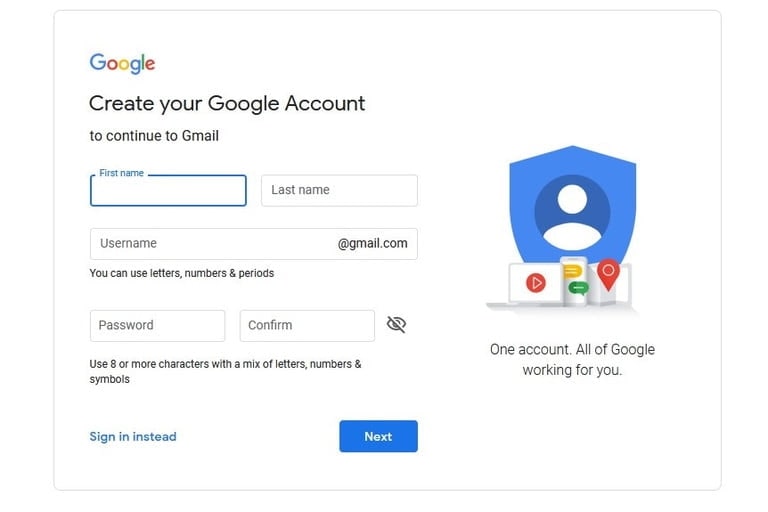
مرحله 1: اگر برنامه آن را ندارید، ابتدا باید یک حساب گوگل بسازید. ثبت نام آن رایگان است و پس از آن امکان دسترسی همزمان به همه سرویس های گوگل برای شما فراهم می شود. بهتر است از مرورگر کروم استفاده کنید زیرا این مرورگر محبوب چندین افزونه و ابزار دارد که به خوبی با درایو ترکیب می شوند.
مرحله 2: پس از ثبت نام (یا ورود به حساب موجود) می توانید از طریق مرورگر خود یا اپلیکیشن اختصاصی روی گوشی (برای اندروید و iOS در دسترس است) به درایو دسترسی پیدا کنید.
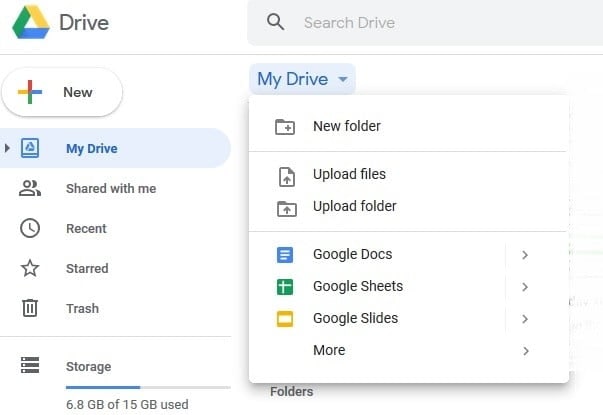
پس از ورود به درایو روی دکمه رنگی علامت جمع New در گوشه بالا-سمت چپ یا My Drive در مرکز صفحه کلیک کنید. در گوشی روی دایره با علامت جمع در گوشه پایین-سمت راست بزنید. یک منو باز می شود که امکان ایجاد یا بارگذاری فایل ها در درایو را فراهم می کند. می توانید یک صفحه گسترده، سند ورد، ارائه اسلایدشو، فرم، نقاشی و یا مجموعه ای از موارد دیگر را اضافه کنید.
در اینجا چند نکته برای نحوه استفاده سریع از این سرویس ها آورده شده است:
نکته 1: دکمه های موجود در گوگل درایو بسیار ساده و واضح هستند اما برای شناخت بیشتر کافیست با ماوس روی هر کدام حرکت کنید. یک پنجره ظاهر می شود که عملکرد دکمه را توضیح می دهد.
نکته 2: اگر با برنامه های مایکرسافت آفیس مانند اکسل، ورد یا پاورپوینت کار کرده باشید، نرم افزارهای Sheets ، Docs و Slides گوگل نیز آسان می باشد. به طور مشابه عمل می کنند و البته ملموس تر هستند. ویژگی های پیشرفته به اندازه مایکروسافت در دسترس نیست اما به دلیل رایگان بودن آن قابل انتظار است.
نکته 3: با وجود اینکه می توانید برای مشاهده همه فایل های هم نوع در یک مکان به صفحه Docs، Sheets یا Slides اصلی بروید ولی برای سازماندهی خوب بهتر است پوشه های جدید بسازید. برای ایجاد یک پوشه روی دکمه New در گوشه سمت چپ-بالا کلیک کرده سپس گزینه Folder را انتخاب کنید و یک نام برای پوشه جدید تعیین کنید. سپس خیلی راحت فایل (های) خود را از داخل صفحه اصلی درایو به پوشه مورد نظر بکشید.
علاوه بر این می توانید با کلیک روی Add Star در منوی آیتم، فایل های مورد نظر را برای دسترسی های بعدی نشانه گذاری و ستاره دار کنید، به خاطر داشته باشید که فقط توسط افرادی قابل مشاهده هستند که آنها را اضافه کرده باشند نه کسانی که یک آیتم خاص با آنها به اشتراک گذاشته شده است.
نکته 4: روش دیگر برای پیدا کردن سریع یک مورد در درایو استفاده از ویژگی جستجو در درایو است. در بالای هر صفحه یک فیلد وجود دارد که می توانید با نوشتن نام یا نوع فایل آن را جستجو کنید. با کلیک روی فلش در این قسمت به ابزار جستجوی پیشرفته دسترسی پیدا خواهید کرد، در نتیجه می توانید حتی موارد بیشتری را تعیین کرده و فایل ها را بر اساس معیارهای خاصی جستجو کنید، مانند تاریخ یا افرادی که فایل را با آنها به اشتراک گذاشته اید.
آموزش صفر تا صد گوگل درایو در گوشی




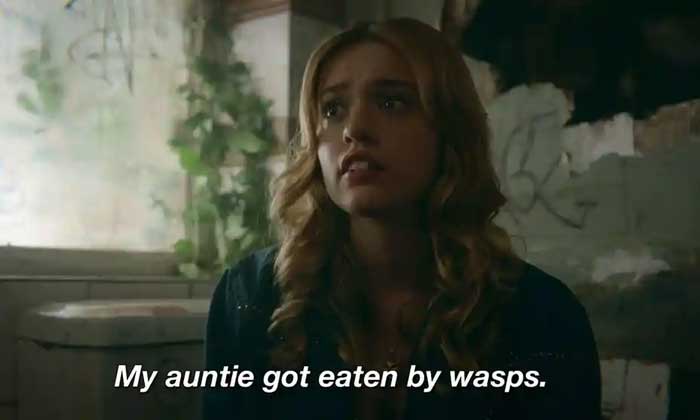

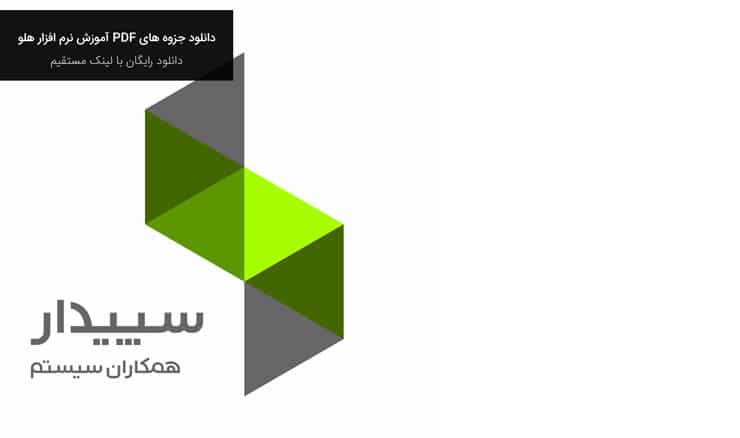
سلام از بروزر اندروید
پاسخمیخوام یک پوشه رو آپلود کنم
ولی وارد پوشه میشه و میگه باید تکی تکی آپلود کنی!
راهی نداره کل پوشه رو یک جا آپلود کنم
پوشرو زیپ کن
سلام مطالبتون خوب بود
پاسخممنونم خیلی خوب بود
پاسخبسیار عالی بود خدا خیرتان بده
پاسخسلام.من می‌خوام فایل های نمونه کارم که داخل درایو آپلود کردم با یک لینک برای کارفرماها ارسال بشه. چطور باید لینکی ایجاد کنم که با کلیک کردن وارد گوگل درایو من بشن؟
پاسخسلام. می‌خوام فایل از فضای ابری به حافظه گوشی منتقل کنم . چه باید کرد؟ ممنون
پاسخسلام من لینک ویدئوی اپلود شده در گوگل درایو رو باز کردم ولینک ویدئوی بازشده رو تو وبم گذاشتم حالا میخوام برم ببینمش میگه باید حساب کاربری وارد بشی خب اینجوری که برای مردم قابل دیدن نیست اگه جیمیل نداشته باشن. چیکار کنم؟
پاسخموقع اشتراک گذاری باید گزینه access for everyone رو انتخاب کنید
ببخشید گفتید
پاسخموقع اشتراک گذاری باید گزینه access for everyone رو انتخاب کنید
یعنی چیکار کنم؟ کدوم لینکو بردارم؟
https://www.aparat.com/v/E0BHs